PS怎么制作粉笔字
最终效果图

1、首先 大家先去百度上找一张黑板的图片。
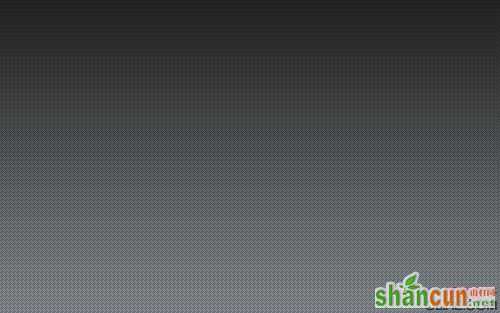
2、然后写上几个字, 字自己随便写, 字体颜色就用跟黑板差不多的颜色。

3、然后就是字体描边了,描边1像素, 颜色用白色。


4、 新建图层用矩形选框工具画一个框, 填充白色。

5、执行滤镜-杂色-添加杂色, 注意勾选单色, 要不然颜色很乱。

6、执行滤镜 模糊 动感模糊 注意调整一下角度

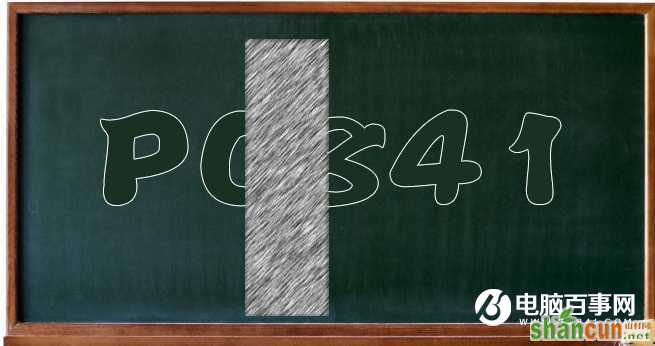
7、 按ctrl+T 自由变换 旋转90度 让图层覆盖文字。

8、为图层1创建贴蒙版, 方法鼠标右键点图层1, 选择创建剪贴蒙版。

9、创建剪贴蒙版后 图层1的图层模式改为滤色。
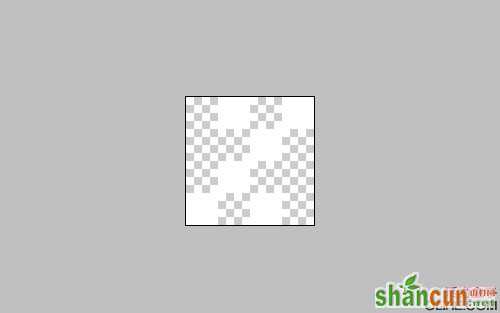
10、如果感觉字不够亮的话 按ctrl+M 出现曲线面板 调整曲线 让字变亮。

最终效果
















